Crear una unidad USB de arranque no es una tarea difícil, solo necesitamos el software adecuado para nuestro sistema operativo Linux. Debido a la vida útil limitada de los DVD o CD, la gente se está moviendo hacia el pendrive, por lo que esta es la razón por la cual la mayoría de nosotros ahora usamos unidades USB para instalar sistemas operativos en nuestra computadora portátil o PC.
Aquí aprenderemos el proceso de cómo crear un pen drive de arranque Debian 11 o 10 Buster…
Crear un Pendrive de arranque Bullseye de Debian 11
En Windows 10/8/7:
- Descargar Creador Rufus USB, aquí está el enlace de GitHub.
- Obtenga el último archivo ISO de Debian 11 según la arquitectura de la CPU de su sistema:consulte la página de descarga.
- Ejecute el archivo Rufus.exe en su sistema Windows 10.
- Seleccione el Pendrive conectado a su sistema en Rufus , desde el Dispositivo cuadro desplegable.
- A continuación, haga clic en Seleccionar y elija el archivo ISO Debian Bullseye descargado.
- Finalmente, presione el Inicio y luego deje seleccionada la opción Modo de escritura de imagen ISO en la ventana emergente cuando aparece para preguntarte eso.
- Haga clic en Sí botón para descargar
ldlinux.sysyldlinux.bss. - Espere unos minutos y tendrá una unidad USB de arranque de Debian 11. Simplemente conéctelo al sistema y arránquelo con el pen drive para instalar su Linux.
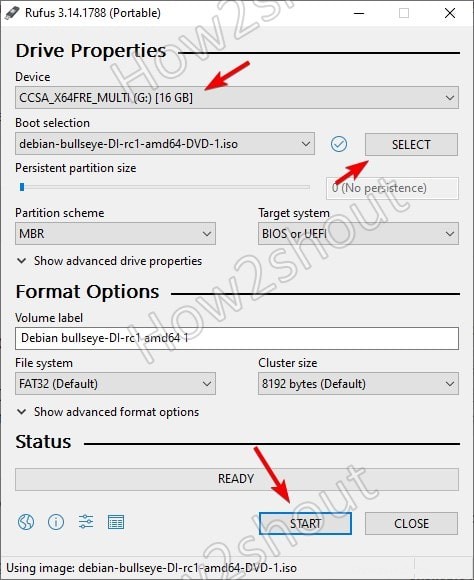
En sistemas macOS y Linux como Ubuntu, Linux, Mint, RHEL, CentOS, Kali y otros, use BalenaEthcer
- Descargar la imagen de la aplicación BalenaEtcher para Linux
- No necesita realizar ninguna instalación adicional, en su Linux, simplemente haga doble clic en la Imagen de la aplicación guardada de Grabador.
- Cuando tenga su interfaz, seleccione la opción “Flash from file ” y elija el archivo Debian 11 ISO de arranque es.
- Haga clic en Objetivo y seleccione el botón USB unidad conectada a su computadora que desea hacer de arranque.
- Finalmente, presiona Flash botón.
- Espere unos minutos y Bullseye estará en su USB.
- Expulse de forma segura esa unidad y utilícela donde desee instalar este sistema operativo Linux.
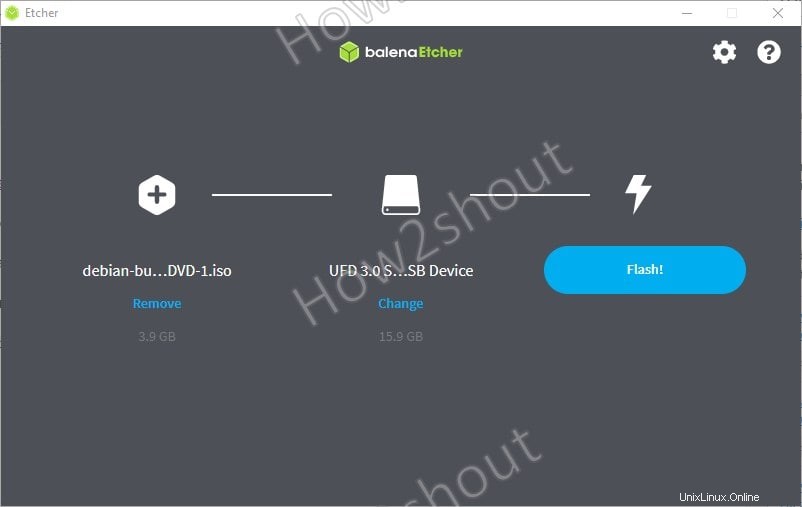
Conclusión:
Por lo tanto, estos fueron dos métodos rápidos para crear un disco USB de arranque de cualquier sistema operativo utilizando su ISO o Raw Image en Windows, macOS y Linux. Si tienes alguna pregunta, la sección de comentarios es toda tuya.